以下是如何輕鬆 卸載 Avast Cleanup Mac。 一台真正創新的 Mac 就像一股清新的空氣,幾乎沒有人會忘記這一事實,因為也許第一次使用他們自己的 Mac 會帶來同樣的興奮和喜悅。
然而,即使在 Mac 開始保持以及您經常看到快速旋轉的炫目輪子之前,您的憤慨程度已經上升。 這可能會在您用完存儲容量時發生並且可能需要 刪除一些不需要的應用,您的設備被污染,或者監控系統可能無法達到預期。
Avast 通過阻止惡意軟件和網絡犯罪分子滲透設備來確保設備安全。 此外,它還保護用戶的私人信息。 除了avast Antivirus 的實用程序外,用戶可能還需要將其從設備上全部卸載; 我們將研究在 Mac 上刪除 avast 清理的方法。 因此,如果您正在尋找一種可以 卸載 Avast 清理 在Mac上,你來對地方了。
Contents: 第 1 部分:什麼是 Avast 清理?第 2 部分:在 Mac 上卸載 Avast Cleanup 之前強制退出第 3 部分:如何從我的 Mac 卸載 Avast Cleanup Premium?第 4 部分:在 Mac 上卸載 Avast Cleanup 的最快方法結論
第 1 部分:什麼是 Avast 清理?
在Mac上卸載Avast Cleanup之前,讓我們先談談它是什麼。 Avast 清理高級版 一直是一個設備優化應用程序。 然後,這將通過清除和重新排列記錄以及清理其數據庫來加速整個系統。 此外,儘管許多人一直在尋找一種解決方案來幫助加快他們的 PC 速度,但這種軟件注定要出名。
Avast Cleanup 聲稱可以讓您的設備完美、快速地工作。 除了清除垃圾之外,這還將保持您的驅動程序和應用程序不斷更新,以保證零缺陷。 當談到識別垃圾文件時,一個這樣的程序確實很全面。 這應該在各種位置尋找所有這些,包括文件、Web 瀏覽緩存、數據、某些其他程序的部分等等。
一個這樣的程序然後會刪除您的所有垃圾以及可能一直留在後面的已卸載應用程序的任何證據。 應注意這一點,因為並非每個清理應用程序都能識別並刪除此類殘留物。 但是,Avast Cleanup 包括在內,這是一個主要的好處。
這甚至可以刪除損壞的記錄,從而佔用過多的存儲空間。 這應該可以幫助您清理過多的空間,您甚至不會意識到可能是空的。 然後將搜索更孤立的區域以查找其中包含的所有垃圾。
第 2 部分:在 Mac 上卸載 Avast Cleanup 之前強制退出
現在,我們需要在 Mac 上卸載 Avast Cleanup 之前強制退出。 在實際卸載 Avast Cleanup Mac 之前,用戶應該關閉所有內容並終止其大部分操作。 每當 Avast Cleanup Mac 保持停止狀態時,您只需按 Command + Option + Escape,只需在整個彈出顯示中選擇 Avast Cleanup Mac,並單擊強制退出(使用快捷方式啟用強制退出對於此類可見程序成功,但對於任何隱藏活動從不成功)。
以下是您可以在實際卸載 Avast Cleanup Mac 之前強制退出的分步方法:
- 首先,您現在必須在 Launchpad 中運行,您現在必須訪問實用程序目錄的活動監視器。
- 從那裡,從屏幕設備的最頂部的某個地方,您必須選擇 所有過程 從下拉選項中選擇。
- 從那裡,在整個菜單中,您必須選擇 Avast Cleanup 活動,然後,您應該按下選項“退出流程” 按鈕,並從彈出的消息框中選擇退出,或者如果這也不成功,您必須考慮使用選項“強制退出“。
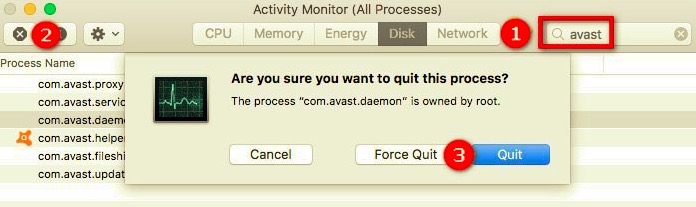
第 3 部分:如何從我的 Mac 卸載 Avast Cleanup Premium?
那麼,如何在 Mac 上輕鬆卸載 Avast Cleanup。 到目前為止,需要注意的最重要的一點確實是您真的不應該刪除防病毒應用程序,只需將它們拖放到垃圾箱中即可。 這也可能是因為嘗試從 Mac 完全卸載反惡意軟件時出現問題。
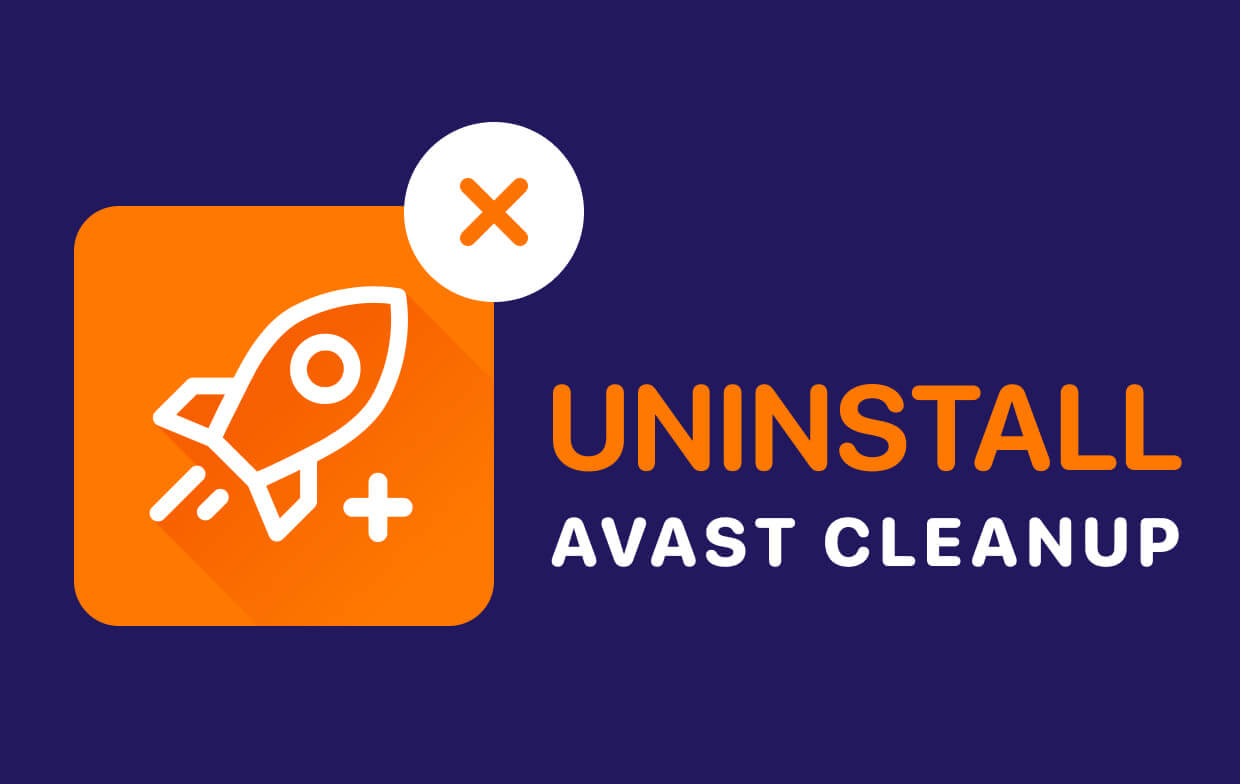
由於您現在還在使用推薦的卸載說明之前卸載了 Avast Cleanup,我們建議您檢查 Mac 上的 Avast Cleanup 殘餘。 請仔細考慮按照這些分步說明在 Mac 上卸載 Avast Cleanup。
如果您真的不確定如何卸載 Avast cleanup,那麼使用包含 Avast 程序的卸載程序確實比手動卸載所有內容更可取。 只需按照並執行以下指南步驟,即可了解如何使用內置卸載程序在 Mac 上卸載 Avast Cleanup。
- 啟動和定位 Avast 清理軟件:要開始,您必須首先啟動 Avast Cleanup,然後,您必須首先點擊“Finder”按鈕,然後導航到“應用程序”目錄,然後找到裡面的程序。 從那裡開始,在查看程序時,您現在必須部署所有這些,以便啟動和執行某些內容。
- 之後,在您的 Mac 計算機中間啟動程序後,您可以查看詳細信息“Avast安全”主要在頁面的頂部部分,這也會不斷彈出一個包含各種選擇的下拉列表。 之後,您必須選擇選項“卸載 Avast Security”再次從菜單將需要。
- 之後,您會看到一個彈出窗口,要求您確認是否要卸載 Avast。 從那裡您必須按卸載選項才能完成此階段。
- 在最後一個之後,您將需要提供您的管理員密碼。 每當您必須使用 Mac 甚至桌面 Mac 時,一旦一切可用,它就應該自動成為您用來登錄的密碼。 這也是您每次想要對 Mac 進行修改時使用的密碼。 之後,一旦您已經輸入了密碼,您現在必須做的是點擊指示選項“確定”的按鈕。
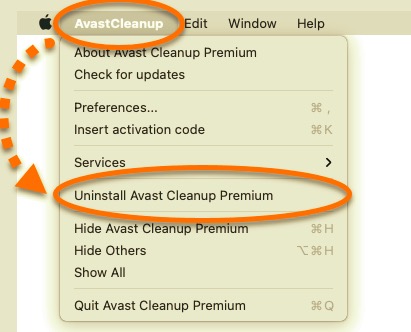
這似乎就是它的全部內容。 這已經是最基本的程序了。 這個內置的 Avast Cleanup 卸載程序解決了您在幾分鐘內如何在 Mac 上卸載 Avast cleanup 的問題。
第 4 部分:在 Mac 上卸載 Avast Cleanup 的最快方法
這是在 Mac 上卸載 Avast Cleanup 的最佳方法。 就像您可能仍然擁有這些以及可能閱讀的內容一樣,這確實將成為一種非常簡單的方法來刪除 Avast Cleanup 以及通常的許多其他程序,但是手動刪除這些通常會導致有時會導致刪除不成功。 但是,儘管如此,最重要的功能實際上已經證明,即使只是新手用戶也可以非常簡單和快速地獲取和卸載客戶實際喜歡的應用程序。
但除非您有上述任何卸載困難,否則我們強烈建議您使用 PowerMyMac的卸載程序,一個熟練的程序,旨在從您的 Mac 上刪除過時、故障、頑固和危險的應用程序。 Avast Cleanup 卸載就像點擊幾下鼠標一樣簡單。 首先,讓我們檢查一下一切是如何執行的。
PowerMyMac的卸載程序本質上變成了一個免費軟件程序卸載程序,用於從此類 Mac 中刪除程序。 早期系統卸載程序的整體其餘部分演變為相對有用的工具,允許用戶通過點擊幾下鼠標完全刪除任何此類軟件及其相關文件。
用戶也很可能通過實際分析某種與應用程序相關的信息來節省一段時間。 也許您應該已經意識到整個程序在從 Mac 中刪除許多可能有問題和不需要的文件方面是多麼有效? 輕鬆按照簡單的方法通過任何 Mac 刪除 Avast Cleanup 訪問權限:
- 在繼續之前,您應該首先從其在線網頁獲取 PowerMyMac 的卸載程序,在 Mac 上安裝所有內容,然後在獲取後運行它。 再次繼續,選擇一個軟件卸載程序,然後實際開始掃描過程以識別已啟動到 Mac 中的所有應用程序。
- 再次掃描方法完成後,數字系統內將顯示幾個替代方案,您將找到 Mac 活動程序幾乎所有內容的綜合列表。 之後,也許您可以在同一個選項中尋找這樣一個完全無用的應用程序,甚至使用搜索選項,除非您打算立即發現它。
- 選擇需要從此列表中刪除的程序。 此後,選擇展開的圖標來研究鏈接的文件,最後,點擊搜索圖標以了解更多信息。 然後,點擊“清潔”圖標,所有程序,包括所有相關數據,都將被完全刪除。
- 之後,您將提供一個彈出通知,內容為“清潔完成”,這表明它已通知您已刪除多少數據,同時還通知您 Mac 控制框架存儲介質現在應該保留多少總空間。

相反,如果您對使用困難的刪除方法猶豫不決,即使您已經使用前面提到的技術卸載了應用程序,您也可以選擇自動選項,這通常會幫助您實現完美的卸載。
作為一個結果,而不是包含多個階段的耗時、困難的方法,必須已經確定最好使用自動化程序來刪除此類不需要的軟件。
儘管與之前耗時的方法形成了鮮明對比,但選擇一種既快速設置又適合所有資源類型用戶的自動化技術可能變得更加有利。 現在,我們已經告訴您在 Mac 上卸載 Avast Cleanup 的最佳方法。
結論
剛才已經解決瞭如何 在 Mac 上卸載 Avast Cleanup,我們來了解您如何冷卸載它,手動卸載有時很耗時,或者可能是簡單、省時且節能的自動程序。 此外,我們還向您介紹了幫助 PowerMyMac的卸載程序 這對您來說可能會很方便,因為只需點擊幾下和幾步,您就可以輕鬆卸載應用程序或軟件,並立即刪除剩餘的內容。 我們還提供了有關如何刪除鏈接到 Avast Cleanup 的所有組件的手動程序。 我們希望這會對您有所幫助。 有一個富有成效和美好的一周。



